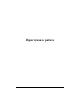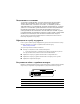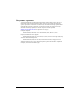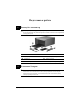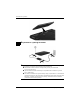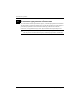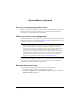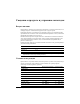Приступая к работе
Дополнительную информацию о продуктах и услугах HP см. на веб-сайте HP по адресу: http://www.hp.com. © Hewlett-Packard Development Company, L.P., 2010. Windows и Windows Vista — зарегистрированные в США товарные знаки Microsoft Corporation. Приведенная в этом документе информация может быть изменена без уведомления. Гарантийные обязательства для продуктов и услуг HP приведены только в условиях гарантии, прилагаемых к каждому продукту и услуге.
Лицензионное соглашение УСТАНОВКА, КОПИРОВАНИЕ, ЗАГРУЗКА ИЛИ ИНОЕ ИСПОЛЬЗОВАНИЕ ЛЮБОГО ПРОГРАММНОГО ПРОДУКТА, ПРЕДУСТАНОВЛЕННОГО НА ЭТОМ КОМПЬЮТЕРЕ, ОЗНАЧАЕТ СОГЛАСИЕ С УСЛОВИЯМИ ДАННОГО ЛИЦЕНЗИОННОГО СОГЛАШЕНИЯ HP.
Сведения о гарантии Условия применимой ограниченной гарантии HP можно найти в меню «Пуск» на компьютере и/или на прилагаемом компакт-диске или диске DVD. В некоторых странах и регионах в комплект поставки входит печатный экземпляр ограниченной гарантии HP. В странах и регионах, в комплект поставки для которых не входит печатный экземпляр гарантии, его можно запросить на веб-странице www.hp.
Подготовка к работе 1 Распакуйте компьютер Цвет, характеристики и другие параметры могут отличаться в зависимости от ✎ модели компьютера. Вид компьютера может немного отличаться от изображений в этом руководстве. Компонент Компонент 1 Адаптер переменного тока 3 Аккумуляторная батарея* 2 Компьютер 4 Кабель питания* *Внешний вид батарей и кабелей питания может отличаться в разных странах и регионах.
Подготовка к работе 3 Подключите адаптер питания Чтобы снизить риск поражения электрическим током или повреждения Å ОСТОРОЖНО! оборудования, соблюдайте приведенные ниже рекомендации. ■ Подключайте кабель питания к электрической розетке, расположенной в легкодоступном месте. ■ Для отключения питания компьютера отсоединяйте кабель питания от розетки, а не от компьютера. ■ Если кабель питания имеет трехконтактную вилку, подключайте его к заземленной трехконтактной розетке.
Подготовка к работе Не отключайте компьютер от внешнего источника питания до тех пор, пока батарея не зарядится полностью и индикатор батареи не перестанет светиться. заряженная новая батарея может обеспечивать питание компьютера после ✎ Частично завершения установки программного обеспечения, но пока батарея не будет заряжена полностью, уровень заряда батареи может отображаться неточно. В процессе зарядки индикатор батареи с левой стороны компьютера продолжает светиться.
Подготовка к работе 6 Установите программное обеспечение После включения компьютера начнется процесс установки программного обеспечения. Для настройки и регистрации компьютера следуйте инструкциям на экране. Процесс установки программного обеспечения на компьютере должен быть выполнен полностью, его прерывание недопустимо. Будьте внимательны при выборе языка.
Дальнейшие действия Доступ к электронным руководствам Подробные сведения о компьютере, в том числе об управлении питанием, дисководах, памяти, безопасности и других функциях см. на диске User Guides (Руководства пользователя), который прилагается к компьютеру. Поиск дополнительной информации Для получения сведений о технической поддержке в какой-либо определенной стране или регионе перейдите на веб-сайт http://www.hp.com/support, выберите нужную страну или регион и следуйте инструкциям на экране.
Сведения о продукте и устранение неполадок Входное питание Приведенные в данном разделе сведения о питании могут оказаться полезными, если планируется брать с собой компьютер при поездках в другие страны. Компьютер работает от постоянного тока, который подается от источников питания переменного или постоянного тока. Источник питания переменного тока должен иметь напряжение 100-240 В и частоту 50-60 Гц.
Сведения о продукте и устранение неполадок Поездки с компьютером Этот компьютер специально разработан для использования в поездках. Для достижения наилучших результатов следуйте советам по транспортировке компьютера, приведенным ниже. ■ Подготовьте компьютер к транспортировке. 1. Создайте резервную копию данных. 2. Извлеките все внешние карты памяти, например цифровые карты. Чтобы снизить риск повреждения компьютера или дисковода Ä иВНИМАНИЕ.
Сведения о продукте и устранение неполадок Регулярный уход Очистка экрана . Во избежание повреждения компьютера не распыляйте воду, моющие Ä ВНИМАНИЕ жидкости и химические средства на его экран. Чтобы удалить пятна и пыль, регулярно протирайте экран мягкой, влажной тканью без ворса. Если необходима более серьезная очистка экрана, используйте специальные салфетки, смоченные антистатиком, или антистатическую жидкость для очистки экрана.
Сведения о продукте и устранение неполадок Быстрое устранение неполадок Компьютер не включается Если компьютер не включается после нажатия кнопки питания, возможно, отсутствует соответствующий источник питания компьютера. Приведенные ниже рекомендации могут помочь установить причину неполадки. ■ Если компьютер подключен к розетке сети переменного тока, убедитесь, что в сети нормальное напряжение. Для этого отключите компьютер от розетки и включите в розетку другой электроприбор.
Сведения о продукте и устранение неполадок Компьютер сильно нагревается Работающий компьютер может немного нагреваться. Однако если при прикосновении к корпусу чувствуется, что компьютер очень горячий, это может свидетельствовать о перегреве, вызванном перекрытием вентиляционных отверстий. Если компьютер перегрелся, выключите его и подождите, пока он остынет до комнатной температуры. Затем убедитесь, что при использовании компьютера все вентиляционные отверстия полностью открыты.
Сведения о продукте и устранение неполадок ■ ■ ■ ■ Убедитесь, что антенны компьютера не закрыты посторонними предметами. Убедитесь, что кабельный или DSL-модем и его кабель питания правильно подключены, а индикаторы питания светятся. По возможности убедитесь, что беспроводной маршрутизатор (точка доступа) включен и правильно подсоединен к DSL-модему или кабельному модему. Отсоедините и снова подсоедините все кабели, затем выключите питание и снова включите.